Η εγκατάσταση της επιλογής γλώσσας Gujatari είναι αποτελεσματική
- Το Gujarati Indic Input 3 είναι μια διάταξη πληκτρολογίου που σας επιτρέπει να πληκτρολογείτε στη γλώσσα Gujarati.
- Αυτό το πρόβλημα εισαγωγής μπορεί να προκύψει εάν η διάταξη του πληκτρολογίου σας δεν είναι ενεργοποιημένη ή κατεστραμμένη.
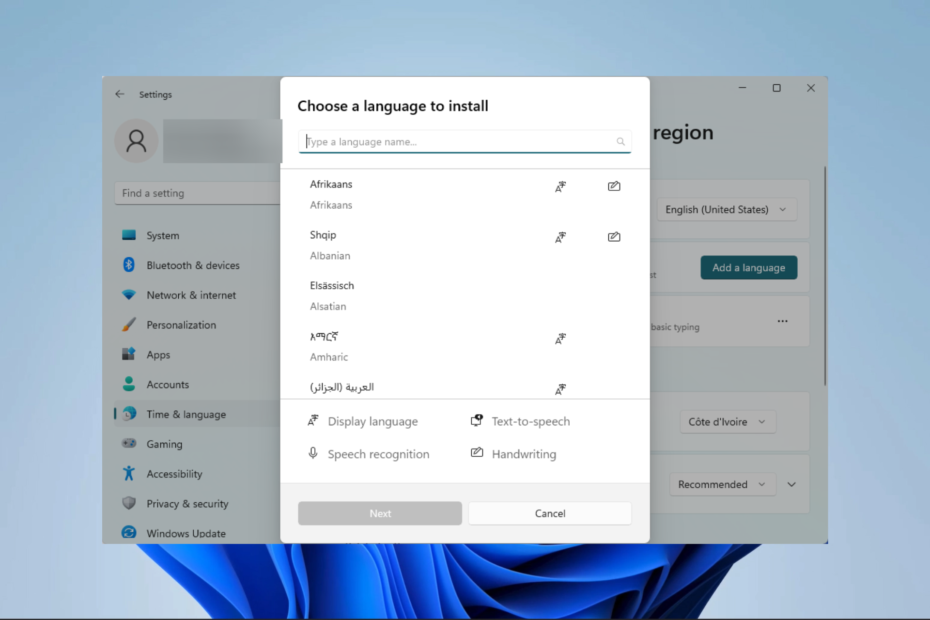
ΧΕΓΚΑΤΑΣΤΑΣΗ ΚΑΝΟΝΤΑΣ ΚΛΙΚ ΣΤΟ ΑΡΧΕΙΟ ΛΗΨΗΣ
- Κατεβάστε το Fortect και εγκαταστήστε το στον υπολογιστή σας.
- Ξεκινήστε τη διαδικασία σάρωσης του εργαλείου για να αναζητήσετε κατεστραμμένα αρχεία που είναι η πηγή του προβλήματός σας.
- Κάντε δεξί κλικ Ξεκινήστε την επισκευή ώστε το εργαλείο να μπορεί να ξεκινήσει τον αλγόριθμο επιδιόρθωσης.
- Το Fortect έχει ληφθεί από 0 αναγνώστες αυτόν τον μήνα.
Το Gujarati Indic Input 3 είναι μια διάταξη πληκτρολογίου που σας επιτρέπει να πληκτρολογείτε στη γλώσσα Γκουτζαράτι και ορισμένοι από τους αναγνώστες μας έχουν παραπονεθεί ότι δεν λειτουργεί στα Windows 11.
Φυσικά, στο λειτουργικό σύστημα, μπορεί να μπορείτε δημιουργήστε μια προσαρμοσμένη διάταξη πληκτρολογίουt, αλλά η χρήση διατάξεων για συγκεκριμένες γλώσσες κάνει την εμπειρία χρήστη συχνά πιο ευχάριστη. Επιτρέψτε μας λοιπόν να σας βοηθήσουμε να επιλύσετε αυτό το ζήτημα στον υπολογιστή σας.
Γιατί δεν λειτουργεί το Gujarati Indic Input 3;
Το Gujarati Indic Input 3 ανήκει στο Microsoft IME (Input Method Editor) και λειτουργεί με το αγγλικό πληκτρολόγιο QWERTY. Από την εμπειρία του χρήστη, καταλαβαίνουμε ότι οι παρακάτω είναι οι κύριες αιτίες:
- Η διάταξη πληκτρολογίου δεν έχει εγκατασταθεί.
- Η διάταξη του πληκτρολογίου σας δεν είναι ενεργοποιημένη.
- Η διάταξη του πληκτρολογίου είναι κατεστραμμένη.
- Υπάρχει πρόβλημα με τα προγράμματα οδήγησης του υπολογιστή σας.
Μπορείτε να ανατρέξετε στον άλλο οδηγό μας για να μάθετε πώς μπορείτε ενημέρωση προγραμμάτων οδήγησης σε υπολογιστές με Windows 11.
Τι κάνω εάν η Indic Input 3 Gujarati δεν λειτουργεί;
Μπορείτε να δοκιμάσετε πρώτα την παρακάτω λύση:
- Εγκαταστήστε το εργαλείο εισαγωγής Google για τα Χίντι. Ωστόσο, αυτό δεν θα πληκτρολογήσει PoornaViarm (। ). Αντίθετα, έχετε μόνο μια τελεία (.).
Εάν τα παραπάνω δεν επαρκούν, συνεχίστε στις παρακάτω λύσεις.
1. Προσθέστε την επιλογή γλώσσας Gujatari
- Τύπος Windows + Εγώ να ανοίξει το Ρυθμίσεις εφαρμογή.
- Στο αριστερό παράθυρο, κάντε κλικ Χρόνος και γλώσσα και στα δεξιά, επιλέξτε Γλώσσα και περιοχή.
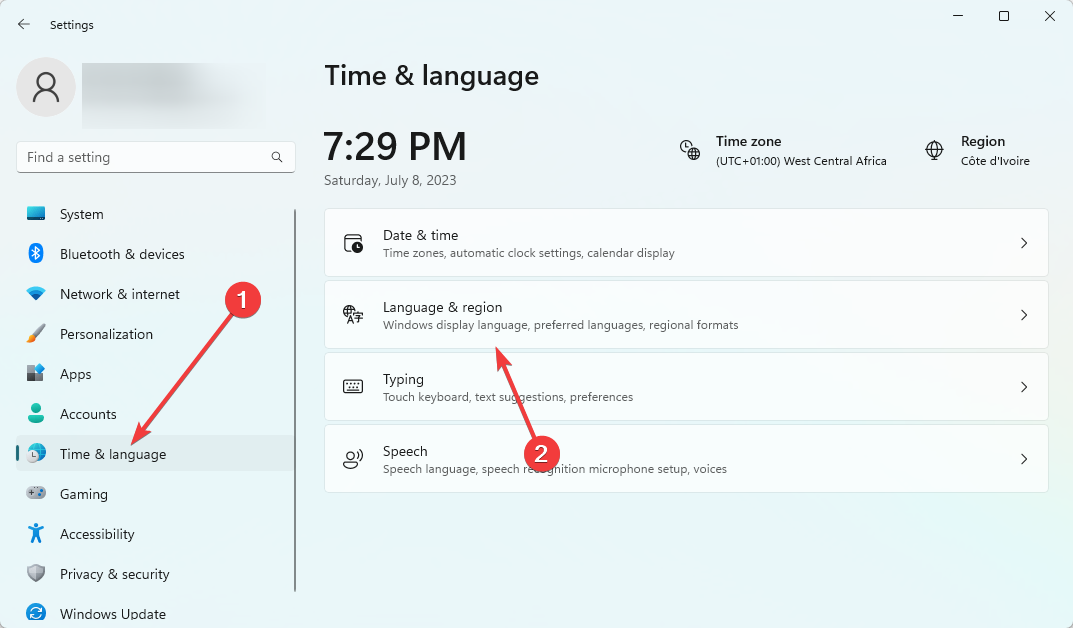
- Επίλεξε το Προσθέστε μια γλώσσα επιλογή.
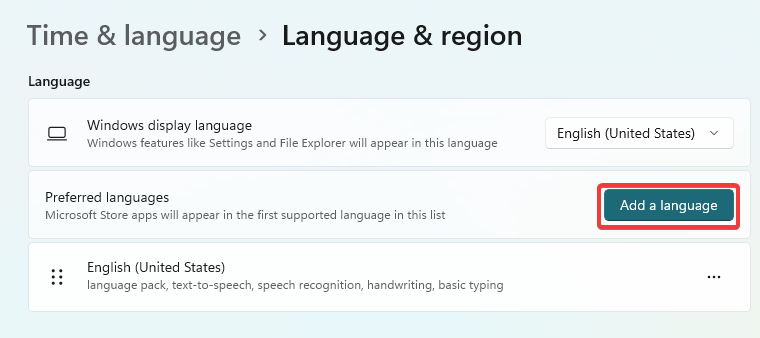
- Επιλέγω Γκουτζαράτι και κάντε κλικ Επόμενο.
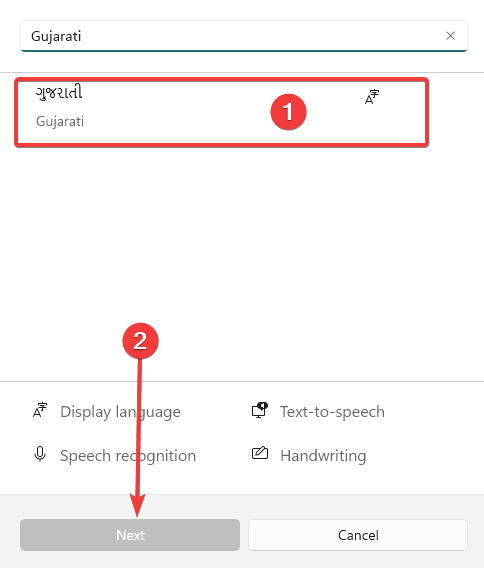
- Τέλος, επιλέξτε τις απαραίτητες δυνατότητες γλώσσας και κάντε κλικ στο Εγκαθιστώ κουμπί.
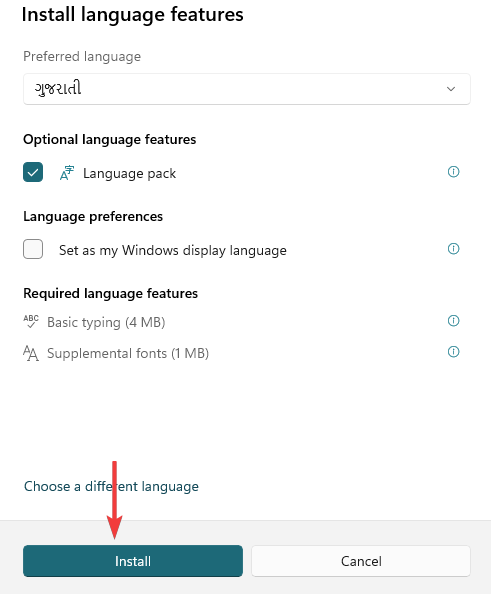
2. Ενεργοποιήστε τη διάταξη πληκτρολογίου Γκουτζαράτι
- Τύπος Windows + Εγώ να ανοίξει το Ρυθμίσεις εφαρμογή.
- Στο αριστερό παράθυρο, κάντε κλικ Χρόνος και γλώσσα και στα δεξιά, επιλέξτε Πληκτρολόγηση.
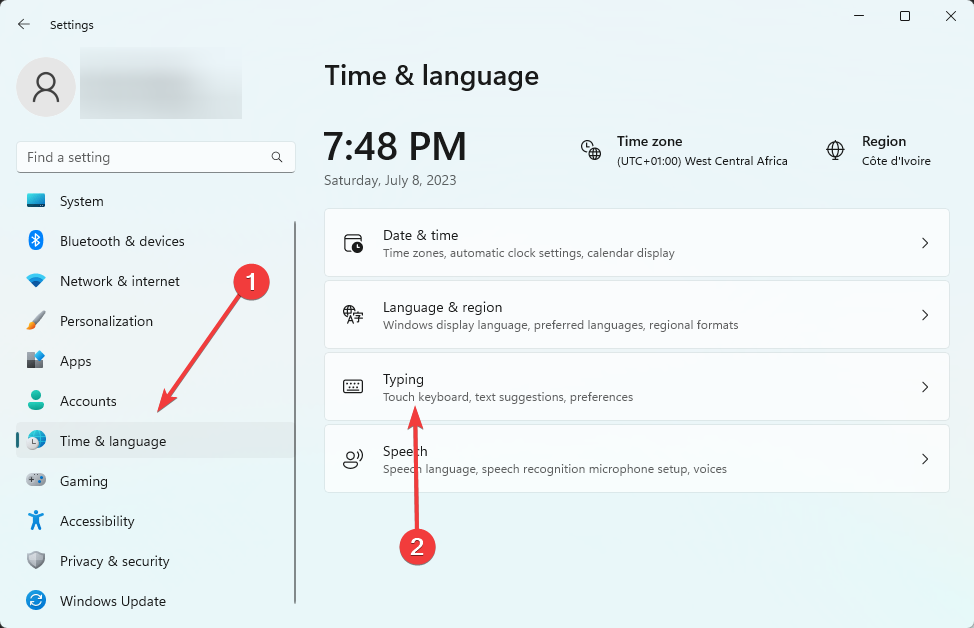
- Κάντε κλικ στο Προηγμένες ρυθμίσεις πληκτρολογίου.
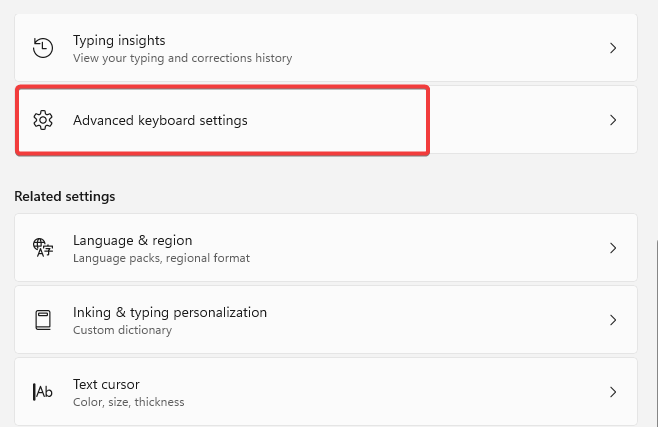
- Επιλέξτε Gujatari από την αναπτυσσόμενη λίστα Γλώσσα.

- Τέλος, επαληθεύστε εάν το πρόβλημα εισαγωγής λειτουργεί τώρα.
- Το Hindi Indic Input 3 δεν λειτουργεί στα Windows 11 [Διόρθωση]
- BSoD: Πώς να το διορθώσετε
- Σφάλμα 8007007e: Πώς να το διορθώσετε στα Windows 10 & 11;
- Ο έλεγχος υγείας υπολογιστή δεν εμφανίζει αποτελέσματα: 3 τρόποι για να το διορθώσετε
- AswNetSec.sys Σφάλμα BSoD: 4 τρόποι για να το διορθώσετε
3. Ενημερώστε το πρόγραμμα οδήγησης του πληκτρολογίου σας
- Κάντε δεξί κλικ στο Αρχή μενού και επιλέξτε Διαχειριστή της συσκευής.
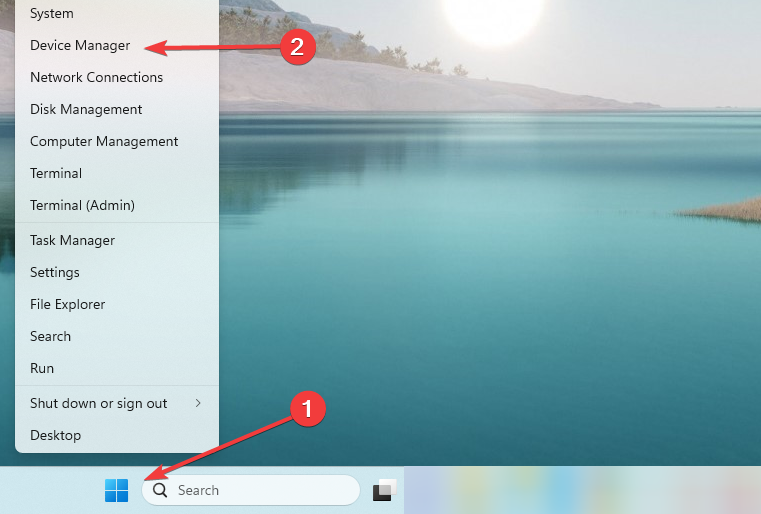
- Επεκτείνουν πληκτρολόγια, κάντε δεξί κλικ στο πρόγραμμα οδήγησης του πληκτρολογίου σας και επιλέξτε Ενημέρωση προγράμματος οδήγησης.

- Τέλος, επιλέξτε Αναζητήστε αυτόματα προγράμματα οδήγησης και ακολουθήστε οποιεσδήποτε οδηγίες και, στη συνέχεια, επαληθεύστε εάν επιδιορθώνει το πρόβλημα της μη λειτουργίας Indic Input 3 Gujarati.
Αυτό θα είναι όλο για αυτόν τον οδηγό. Εάν έχετε ακολουθήσει, θα πρέπει να έχετε διορθώσει με επιτυχία το σφάλμα. Ωστόσο, μπορείτε να διαβάσετε τον άλλο οδηγό μας εάν σας το πληκτρολόγιο δεν λειτουργεί.
Τέλος, μας αρέσει να ακούμε νέα σας, οπότε στην ενότητα σχολίων, πείτε μας τι λειτούργησε για εσάς.
Εξακολουθείτε να αντιμετωπίζετε προβλήματα;
ΕΥΓΕΝΙΚΗ ΧΟΡΗΓΙΑ
Εάν οι παραπάνω προτάσεις δεν έχουν λύσει το πρόβλημά σας, ο υπολογιστής σας ενδέχεται να αντιμετωπίσει πιο σοβαρά προβλήματα με τα Windows. Προτείνουμε να επιλέξετε μια λύση all-in-one όπως Fortect για την αποτελεσματική επίλυση προβλημάτων. Μετά την εγκατάσταση, απλώς κάντε κλικ στο Προβολή & Διόρθωση κουμπί και μετά πατήστε Ξεκινήστε την επισκευή.


